スコアブックのつけ方
試合が終わったらスコアを記録して、データ分析に役立てましょう!初めてスコアブックをつけるときは、準備が必要です。
まだ何も試合データを登録していない時点では、相手チームや球場などの基本データもまだ白紙の状態です。
試合データを登録する前に、まずこれらの基本データを作りましょう。
- 対戦相手名の登録
管理者でログインすると、「対戦相手管理」が現れます。
これをクリックすると対戦相手一覧の画面になりますので、「対戦相手新規登録」ボタンをクリックして
対戦相手に関する情報を登録します。
とりあえずチーム名だけ登録しておけばいいでしょう。
拠点やURLなどは、将来的に管理をする上で必要になれば登録してください。
- メンバーの登録
試合に出場したメンバー全員の名前を登録しておく必要があります。
メニューの「選手紹介」をクリックすると選手紹介画面になりますので、「選手新規登録」をクリックしてください。
選手情報登録画面にて、必要な情報を登録してください。
試合データ登録のためには、とりあえず背番号と氏名(ニックネーム)の登録くらいでOKです。
必要に応じて、守備位置や生年月日などを登録して下さい。
氏名を公表したくない場合は、ニックネーム欄も埋めてください。 - グラウンドの登録
グラウンドの登録も同様です。
最低限、「グラウンド名」を登録しておけば、試合データは作ることができます。 URLや地図も登録できますが、それらはあとから必要に応じて登録すればよいです。 - 主催・リーグ管理、大会・回戦管理
主催者やリーグ、大会名や回戦名が付けられている試合の場合は、これらの属性も登録しましょう。 あとから検索する際に、特定の大会のみの試合を抽出したり、分析したりするのに役立ちます。
試合結果を登録してみよう。
上記の準備を済ませたら、試合データを登録しましょう。
メニューから、対戦成績をクリックします。
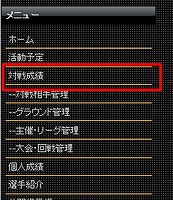
画面右上の「対戦成績新規登録」をクリックします。
そうすると試合データの新規作成画面になりますので、対戦結果を記入し「登録」ボタンを押してください。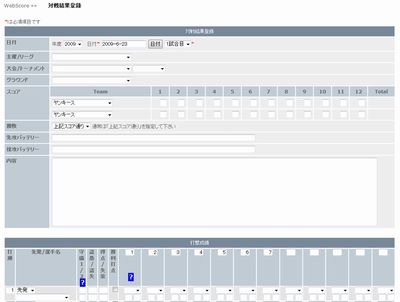
メニューから、対戦成績をクリックします。
画面右上の「対戦成績新規登録」をクリックします。
そうすると試合データの新規作成画面になりますので、対戦結果を記入し「登録」ボタンを押してください。
- 「主催/リーグ」や「大会/トーナメント」は、特になければ空欄のままでかまいません。
- 「グラウンド」は試合をした球場名です。なくてもかまいません。
- 「勝敗」は通常は「上記スコア通り」で良いです。記入したスコアから勝敗を自動的に判断します。
抽選が地や不戦勝のように、対戦を実際に行わずに勝敗が決まった場合はこの「勝敗」欄から適切な選択肢を選んでください。 - 「先攻バッテリー」「後攻バッテリー」は、投手と捕手の名前を記入してください。
- 打撃成績について
- 守備、盗塁/盗失、得点/失策はすべて半角数字で記入して下さい。
- 1回~7回までのイニング毎の成績は、画面上にあるヘルプを参考に記入して下さい。
- イニングの数値は1~7まであらかじめ設定されておりますが、打順が一巡したケースなど、同じイニングが2列にわたって続く場合は このイニングの値を適宜書き換えてください。延長戦になってイニングが増えた場合も同様です。
- 投手成績の数値入力項目はすべて半角で入力してください。
試合中は対戦成績記入用紙でスコアをつけます。
試合当日の対戦成績を記入するために、この対戦成績記入表を使ってください。
対戦成績記入表(Excel形式)
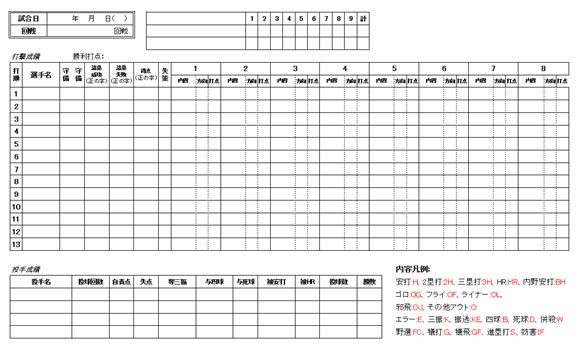
試合中はこのスコアブックで成績を記入し、試合後家に帰ってからゆっくり成績を登録しましょう。
これ以外の方法として、ケータイでホームページに直接成績入力ができますので、試合中に成績をつけて公開することもできます。
ケータイで成績をつける方法はこちらを参照してください。
対戦成績記入表(Excel形式)
試合中はこのスコアブックで成績を記入し、試合後家に帰ってからゆっくり成績を登録しましょう。
これ以外の方法として、ケータイでホームページに直接成績入力ができますので、試合中に成績をつけて公開することもできます。
ケータイで成績をつける方法はこちらを参照してください。
|
最初にやるべきこと |
マニュアル |
ケータイで操作しよう |
